当我们在操作电脑的时候,难免会遇到一些解决不了的问题。有用户将文件保存到电脑桌面时,却提示“禁止存放文件”,但是保存到桌面确是一项很常见也很常用的操作。因此,如果遇到这样的问题,我们可以按照下面的方法来帮助我们解决。
推荐:win7 64位旗舰版下载
1、按Win+R打开运行,输入regedit按回车键打开注册表编辑器;
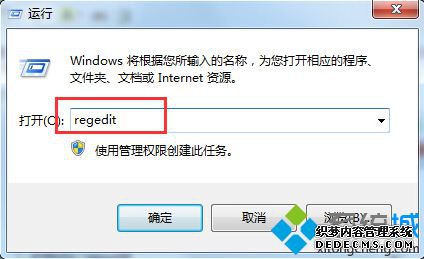
2、在注册表依次展开“HKEY_CURRENT _USER\software\MicrosoftWindows\CurrentVersion\Policies\Explorer”;
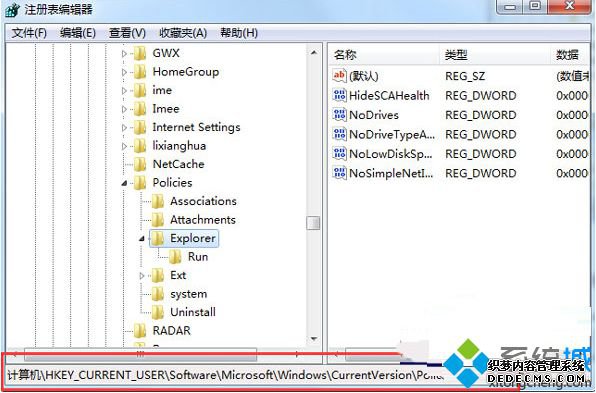
3、在右侧窗口,新建一个DWORD值并命名为“NoSaveSettings”;
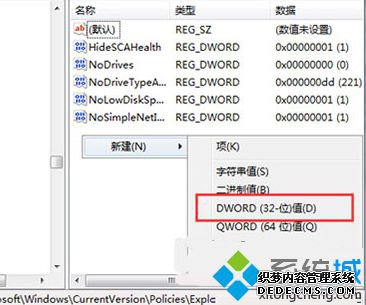
4、双击打开新建的“NoSaveSettings”,然后将其数值数据修改为“1”,点击确定即可。
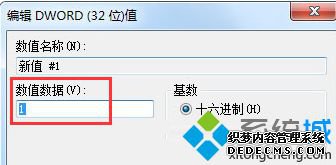
当出现保存文件到电脑桌面时提示禁止存放文件的问题,大家不妨参考一下本文中的方法。
------相关信息------



